З вихідної таблиці відберемо лише унікальні значення і виведемо їх в окремий діапазон з сортуванням по зростанню. Відбір і сортування зробимо за допомогою однієї формулою масиву. Формула працює як для текстових (сортування від А до Я), так і для числових значень (сортування від хв до макс).
У стовпці А є список з повторюваними значеннями, наприклад список з назвами міст.
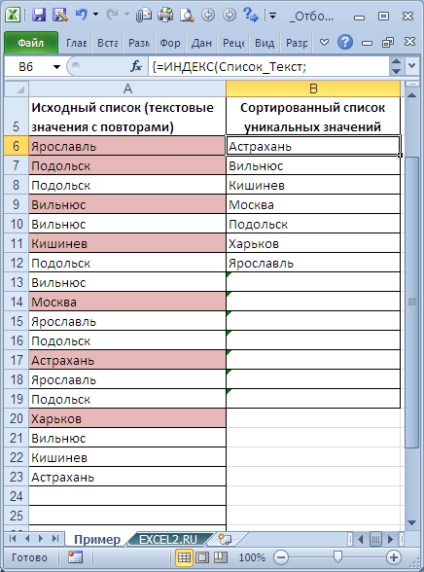
У деяких осередках вихідного списку є повтори - новий список унікальних значень не повинен їх утримувати.
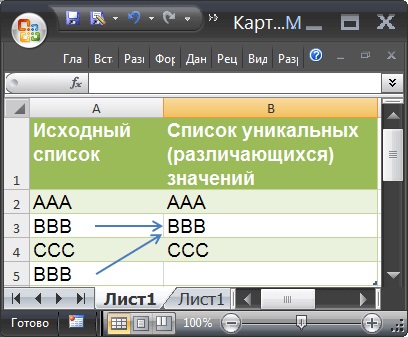
Для наочності унікальні значення в початковому списку виділені кольором за допомогою умовного форматування.
Список унікальних значень повинен бути відсортований за алфавітом.
Список унікальних значень створимо в стовпці B за допомогою формули масиву (див. Файл прикладу). Для цього введіть наступну формулу в осередок B6:
Після введення формули замість ENTER потрібно натиснути CTRL + SHIFT + ENTER. Потім потрібно скопіювати формулу вниз, наприклад, за допомогою Маркера заповнення. Щоб все значення вихідного списку були гарантовано відображені в списку унікальних значень, необхідно зробити розмір списку унікальних значень рівним розміру вихідного списку (на той випадок, коли все значення вихідного списку не повторюються). У разі наявності у вихідному списку великої кількості повторюваних значень, список унікальних значень можна зробити меншого розміру, видаливши зайві формули, щоб виключити непотрібні обчислення, які гальмують перерахунок листа.
ПОРАДА:
Список унікальних значень можна створити різними способами, наприклад, з використанням Розширеного фільтру (див. Статтю Відбір унікальних рядків за допомогою Розширеного фільтру), Зведених таблиць або через меню Дані / Робота з даними / Видалити дублікати. У кожного способу є свої переваги і недоліки. Але, в цій статті нам потрібно, щоб при додаванні нових значень у вихідний список, список унікальних значень повинен автоматично оновлюватися, тому тут побудований список з використанням формул.
пов'язані статті
Прочитайте інші статті, які вирішують схожі завдання в MS Excel. Це дозволить Вам вирішувати широкий клас подібних задач.